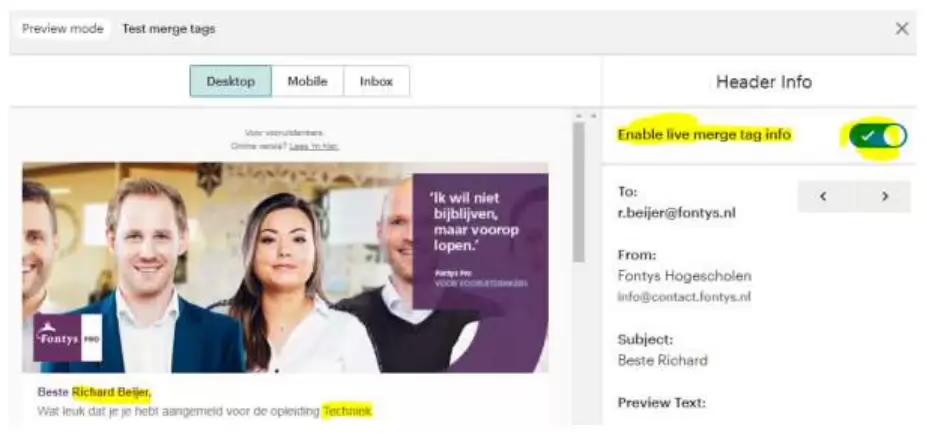Merge tags gebruiken
Soms wil je je e-mail net een beetje persoonlijker maken, zonder dat je hiervoor stuk voor stuk
aparte mails op hoeft te zetten. Hiervoor gebruik je in Mailchimp zogenaamde merge tags. Deze
merge tags halen informatie op uit de velden je gevuld hebt in het Excel sjabloon, of die gevuld
worden in de maillijst uit CRM, wanneer je een lijst naar Mailchimp stuurt. Denk hierbij bijvoorbeeld
aan de voor- en achternamen of de naam van de opleiding.
Op dit moment is het mogelijk de volgende velden door te geven via het Excel sjabloon. Wil je er hier
één van gebruiken om jouw mail te personaliseren? Kopieer en plak ze dan op de gewenste plaats in
jouw Mailchimp template of campagne. Het is ook mogelijk ze te plaatsen in de onderwerpregel van je mailcampagne.
Merge tags
| Veld | Merge tag |
| Voornaam | *|FNAME|* |
| Tussenvoegsel | *|MNAME|* |
| Achternaam | *|LNAME|* |
| Opleiding | *|PER_OPLEID|* |
| Aanhef | *|PER_SALUTA|* |
| Bedrijfsnaam | *|LEA_COMPNA|* |
Test of alles goed werkt
Voordat je je mail verstuurt wil je natuurlijk controleren of al je merge tags wel goed werken.
In Mailchimp zelf zie je je tags als volgt staan:
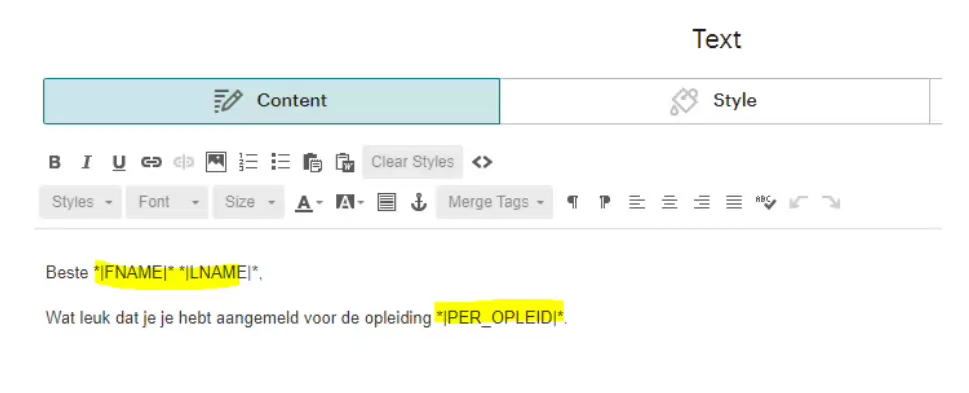
Als je je campagne hebt klaargezet via CRM Next, dan kun je nu testen of de informatie uit jouw
mailgroep op de juiste plaats goed wordt ingeladen. Hiervoor ga je rechts bovenin de zwarte balk in
Mailchimp naar ‘Preview’ en klik je vervolgens op ‘Enter preview mode’.
LET OP: Dit werkt alleen als je een campagne hebt klaargezet met een gekoppelde mailgroep. Vanuit
een template kan je niet testen.
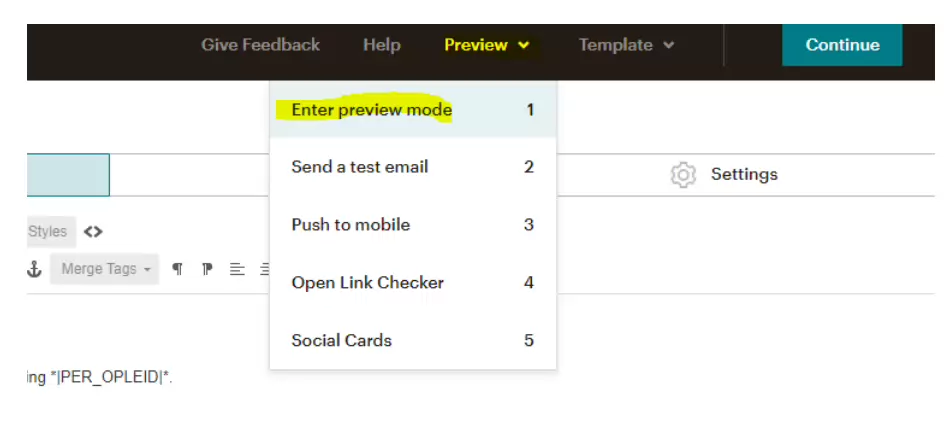
Je krijgt nu een voorbeeld van je email te zien. Zorg dat je rechts ‘Enable live merge tag info’ hebt
aangevinkt, en kijk in het voorbeeld of je de gewenste informatie ziet verschijnen!